QQ会员有些人有,但不想显示出来,不想让别人或好友知道是会员,那么怎么样才能把这个图标隐藏起来呢,下面跟着小编一起来看看QQ会员图标的隐藏方法吧。

QQ会员图标怎么隐藏
1、在电脑上打开QQ,并登录手机要QQ隐藏的会员账号。
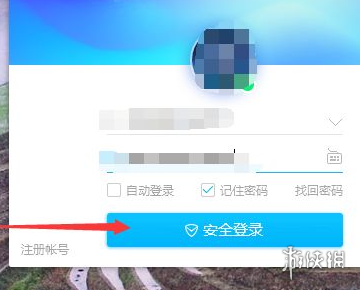
2、点击【头像】,如图所示。
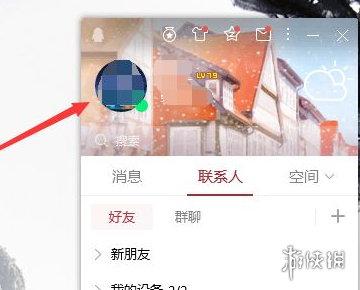
3、点击【编辑资料】,如图所示。
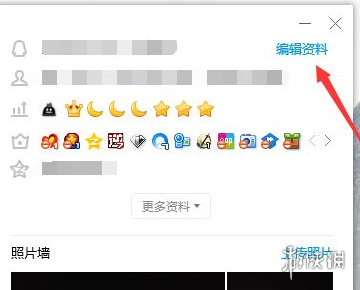
4、然后点击下方的【管理】按钮,如图所示。
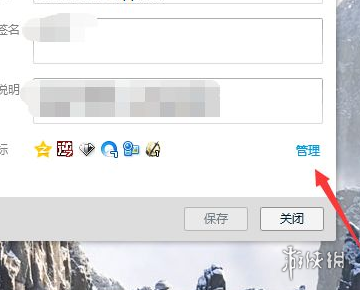
5、点击【QQ超级会员图标】一下,如图所示。
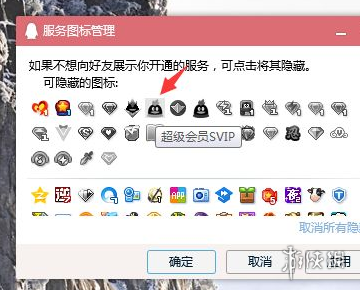
6、然后可以看到QQ会员图标上会有一个红色的标志,证明将其隐藏,点击【应用】并【确定】按钮,就可以隐藏QQ超级会员,同时手机上也隐藏了QQ超级会员,如图所示。
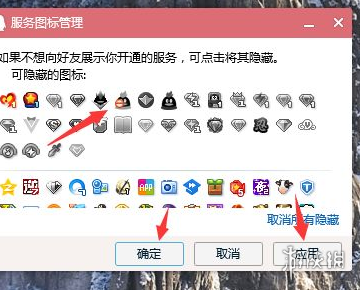
以上就是小编为大家带来的QQ会员图标隐藏方法介绍的全部内容了,希望对大家有所帮助,更多内容可以关注有乐数据恢复网哦。
更多相关资讯攻略请关注:QQ专题